在云计算日益普及的今天,阿里云作为中国领先的云服务提供商,为企业和个人用户提供了强大的服务器托管和远程管理解决方案,远程桌面连接成为了一种高效、便捷的管理方式,允许用户从任何有网络连接的地方访问和控制其阿里云服务器,本文将详细介绍如何通过远程桌面连接阿里云服务器,包括前期准备、操作步骤及安全注意事项,帮助用户轻松实现远程管理。
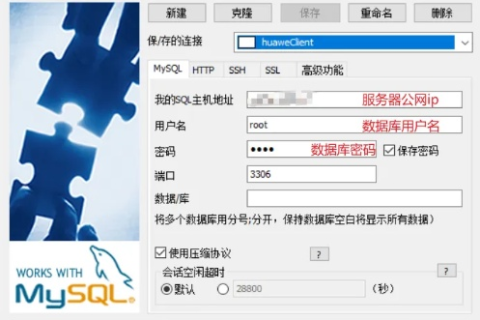
云服之家,国内最专业的云服务器虚拟主机域名商家信息平台
前期准备
阿里云账号与服务器实例
确保您已拥有一个有效的阿里云账号,并在该账号下创建并配置好了需要远程连接的服务器实例,服务器实例需支持远程桌面协议,如Windows系统的RDS(Remote Desktop Service)或Linux系统的VNC/SSH等。
网络安全组配置
为了能够从外部访问您的服务器,需在阿里云控制台中正确配置网络安全组规则,开放远程桌面连接所需的端口(如Windows RDS默认使用3389端口,Linux VNC通常使用5900等)。
公网IP或域名
确保您的服务器实例具有一个有效的公网IP地址或已绑定域名,这是远程连接的基础。
Windows服务器远程桌面连接步骤
启用并配置RDS
- 登录阿里云Windows服务器控制台。
- 打开“控制面板”>“程序”>“启用或关闭Windows功能”,勾选“Remote Desktop Services”并确认。
- 配置RDS,设置用户权限,允许特定用户通过远程桌面连接。
配置防火墙规则
- 打开“Windows Defender防火墙”,添加规则以允许3389端口入站连接。
- 确保服务器安全组也开放了3389端口。
使用远程桌面客户端连接
- 在本地计算机上打开“远程桌面连接”工具。
- 输入阿里云服务器的公网IP地址或域名,并选择“显示选项”。
- 在“本地资源”中可根据需要设置,点击“连接”。
- 输入服务器登录凭据,完成连接。
Linux服务器远程桌面连接步骤(以VNC为例)
安装VNC服务器
- 通过SSH登录您的Linux服务器。
- 根据Linux发行版安装VNC服务器,如Ubuntu使用
sudo apt-get install tightvncserver。
配置VNC用户会话
- 创建VNC配置文件,例如为特定用户设置VNC密码:
vncpasswd。 - 编辑
.vnc/xstartup文件,确保它指向正确的桌面环境(如gnome)。
启动VNC服务并设置开机自启
- 启动VNC服务:
tightvncserver :1(注意端口号需根据实际情况调整)。 - 编辑系统服务文件,使VNC服务随系统启动。
使用VNC客户端连接
- 在本地计算机上安装VNC客户端(如RealVNC、TightVNC)。
- 输入阿里云服务器的公网IP地址和选择的VNC端口号,进行连接。
- 输入在VNC服务器上设置的密码,完成连接。
安全注意事项与最佳实践
- 强密码策略:为远程连接设置复杂且独特的密码或采用双因素认证,提高账户安全性。
- 限制访问IP:在阿里云控制台的安全组设置中,仅允许特定IP地址或IP段访问远程桌面服务,减少潜在的安全风险。
- 定期更新:保持操作系统和应用程序的更新,修补已知的安全漏洞。
- 监控与日志:启用远程连接的登录审计功能,记录所有登录尝试和成功登录事件,便于追踪异常行为。
- 使用SSL/TLS加密:对于敏感数据传输,考虑使用VPN或加密的远程桌面协议(如RDP over SSL/TLS),确保数据传输的安全性。
- 定期备份:定期备份重要数据至安全位置,以防数据丢失或损坏。
通过上述步骤和注意事项,您可以安全、高效地通过远程桌面连接管理您的阿里云服务器,无论是进行日常运维、软件部署还是故障排查,这一能力都将极大地提升工作效率和灵活性,随着云计算技术的不断发展,合理利用这些工具和方法,将为您的IT管理和业务运营带来诸多便利与优势。

